因为我是先安装虚拟机的,再安装CentOs的。在此建议大家先安装CentOs-7再安装虚拟机,比较方便。
1.首先进入centos官方网站下载,网站如下:https://www.centos.org/download/
CentOS-7.0-x86_64-DVD-1503-01.iso : 标准安装版,一般下载这个就可以了。
2.然后打开文件夹,找到映像文件,如图:

3.然后下载VMware Workstation pro 15.5。
4.下载完成之后进到主页,点击“创建新的虚拟机”。
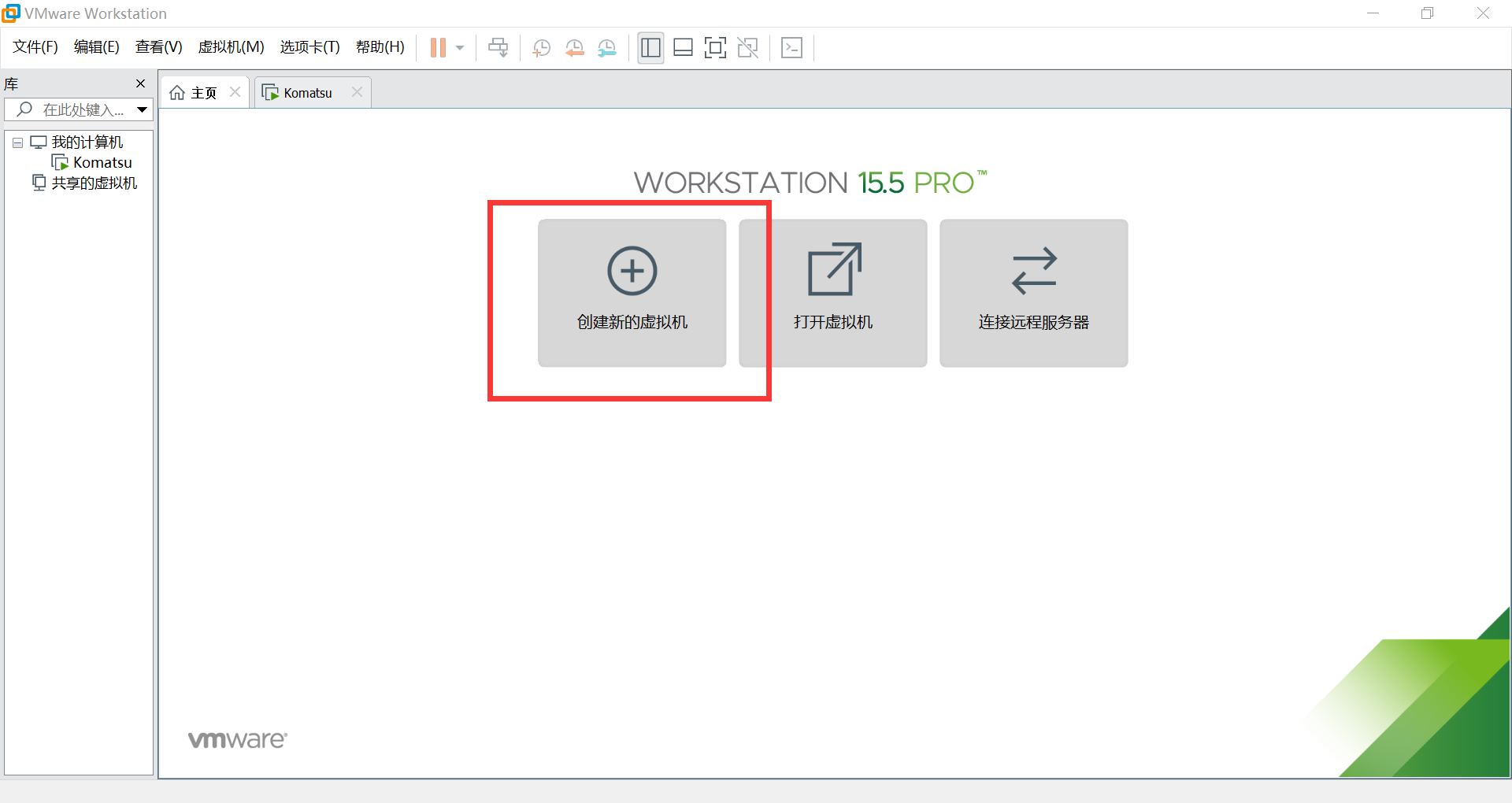
5.选择“自定义”,然后点击下一步。

6.点击“下一步”。
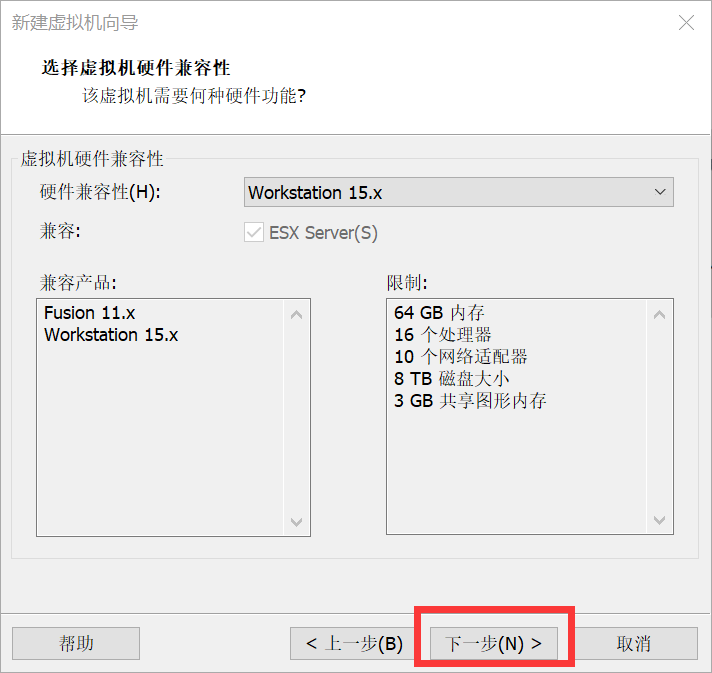
7.点击浏览,找到映像文件所在位置,然后点击下一步。
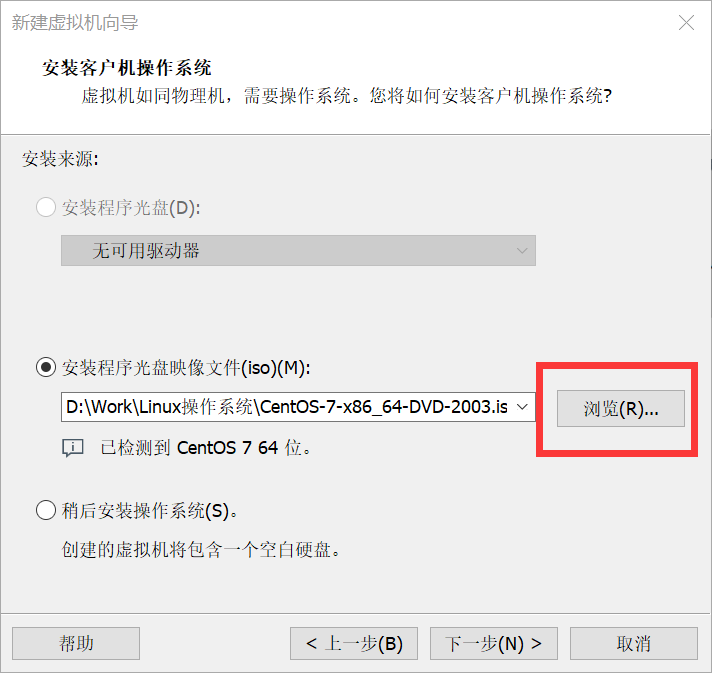
8.给虚拟机命名,然后点击“浏览“用来存放虚拟机位置,点击下一步。
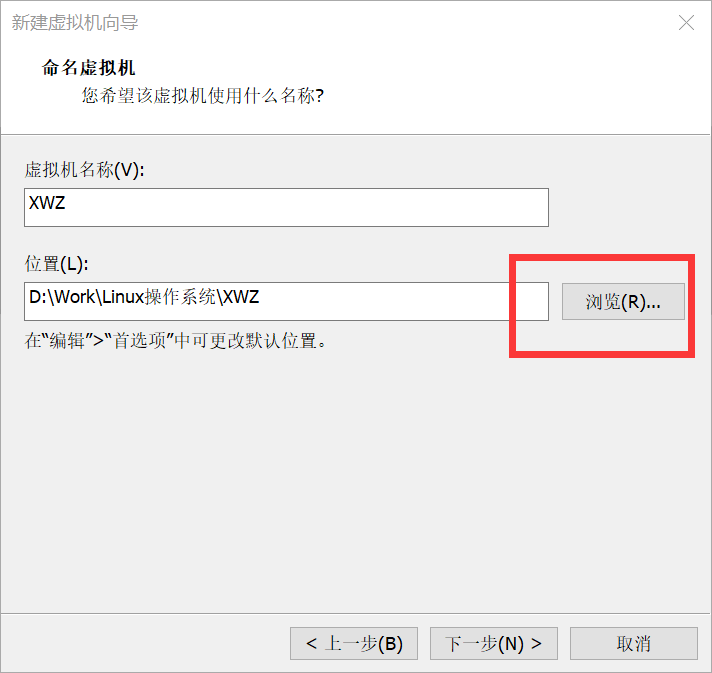
9.点击”下一步“。
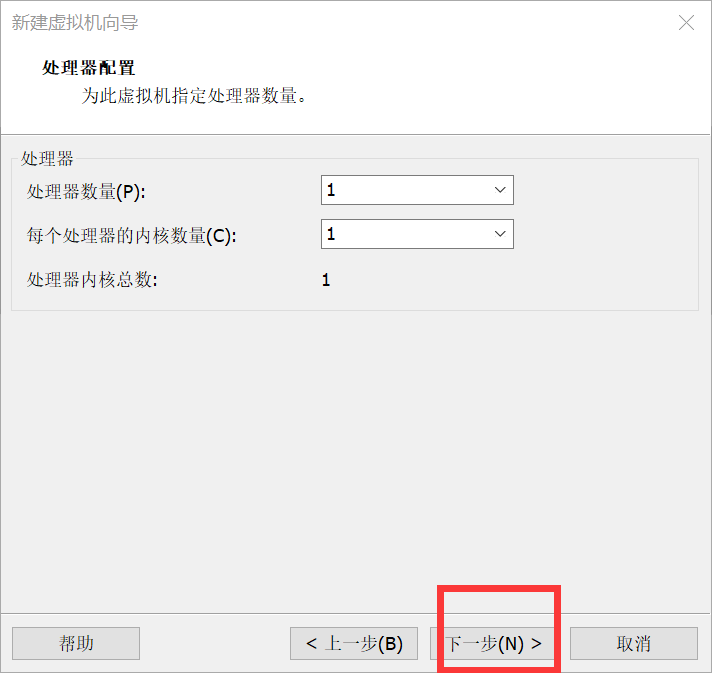
10.点击”下一步“。

11.勾选框中内容,点击“下一步”。

12.点击“下一步”。
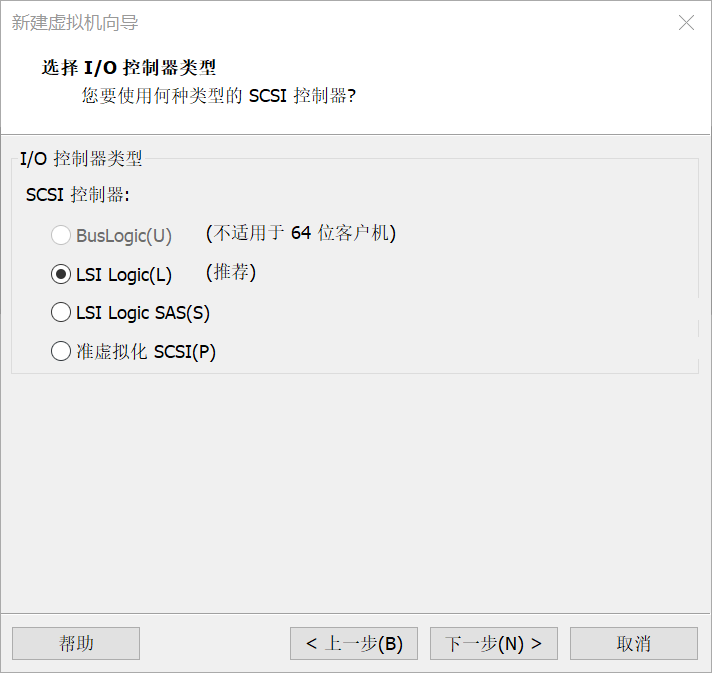
13.点击“下一步”。
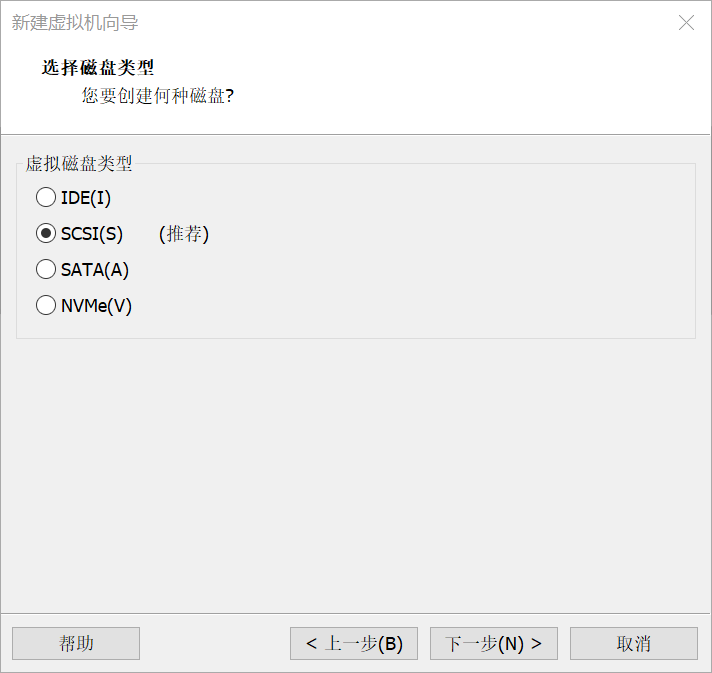
14.点击“下一步”。
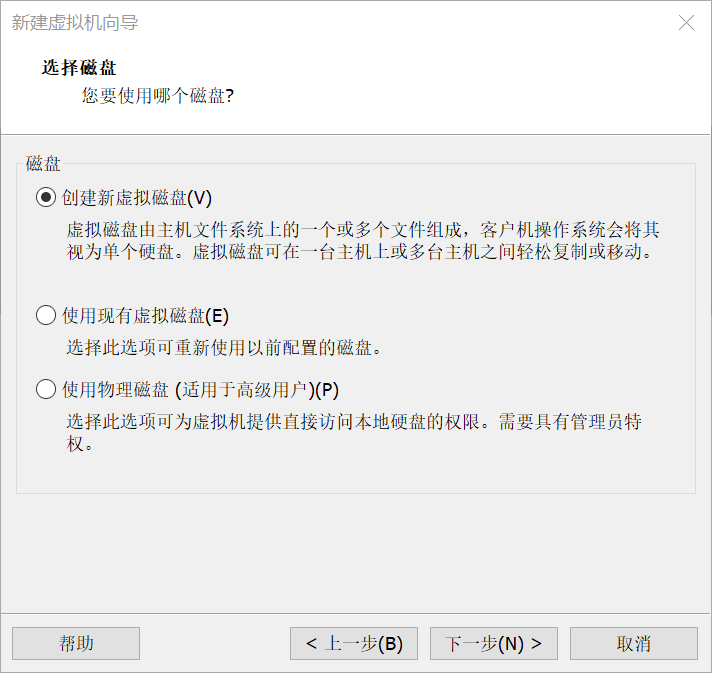
15.勾选框中所选内容,然后点击“下一步”。
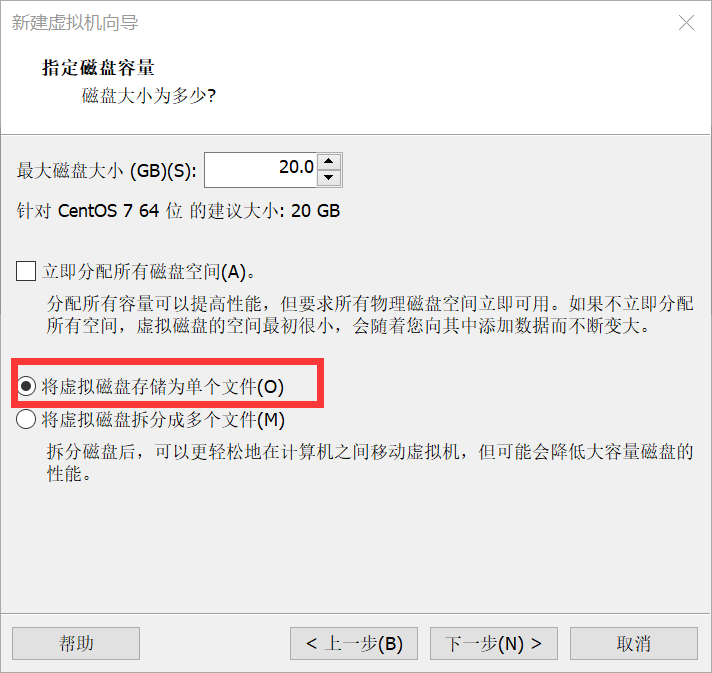
16.点击“下一步”。
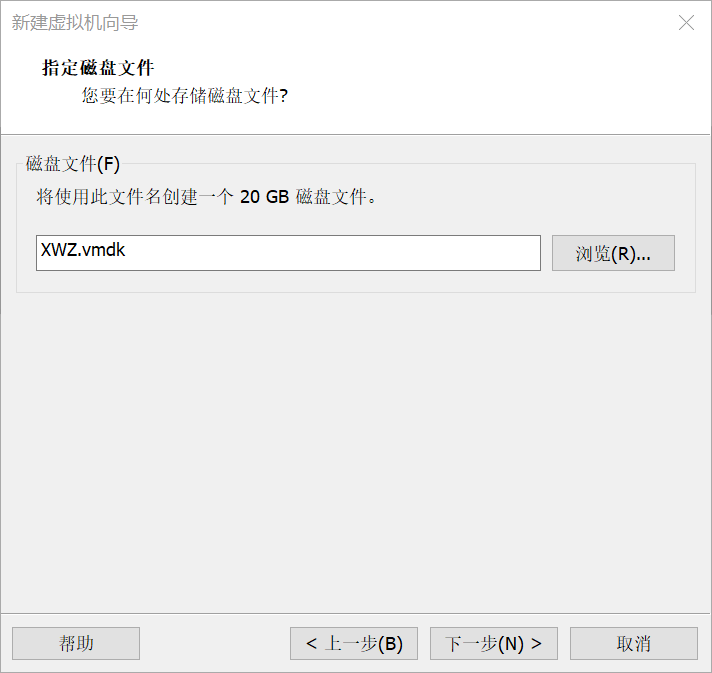
17.点击“自定义硬件”,然后移除声卡和打印机,点击“完成”。
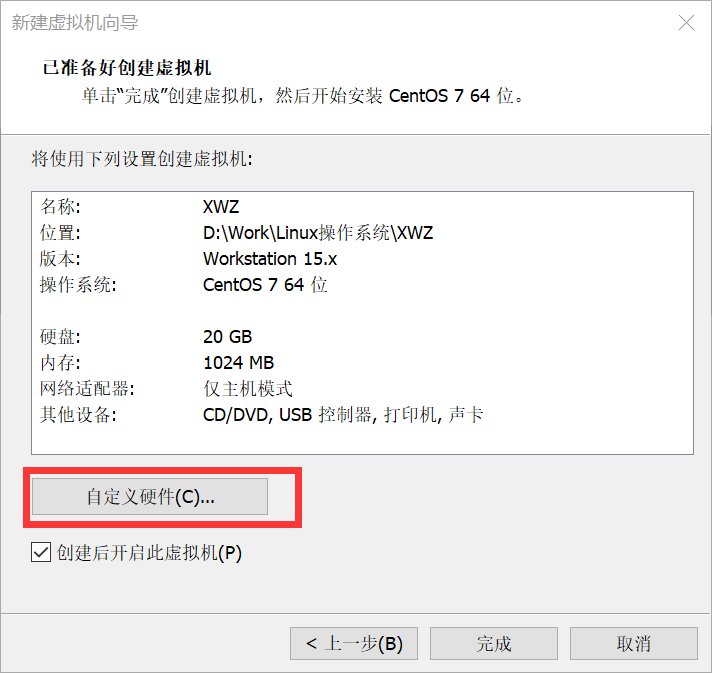
18.点击第一项,然后回车。
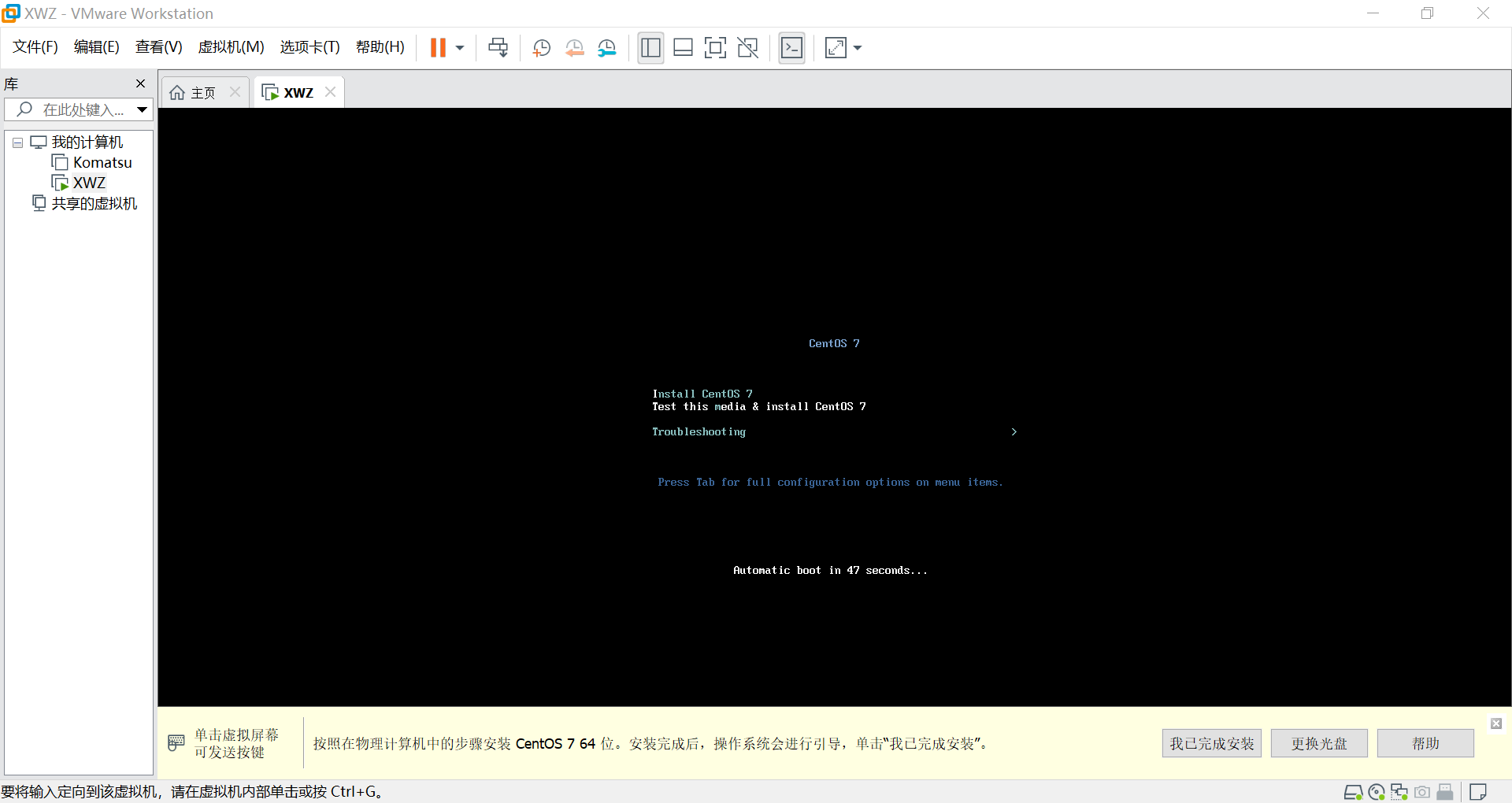
19.选择好语言,然后点击“continue”。
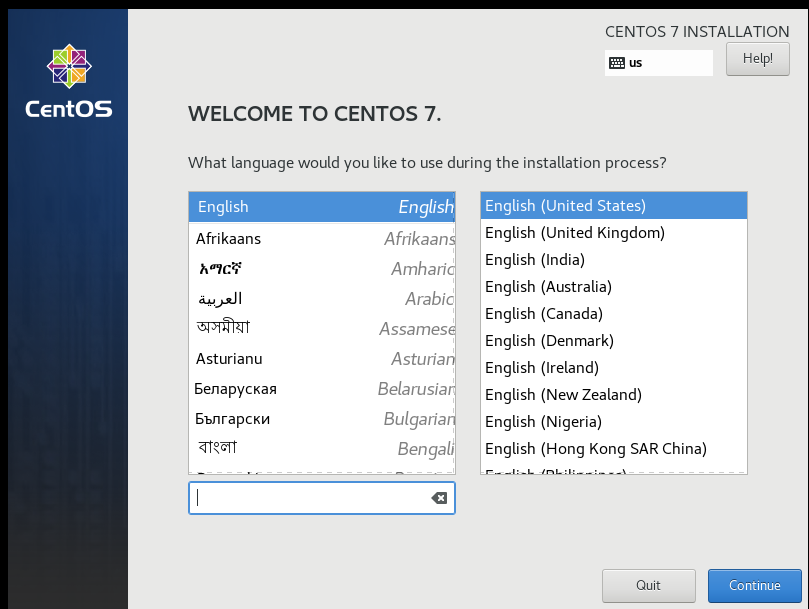
20.调整好时间。
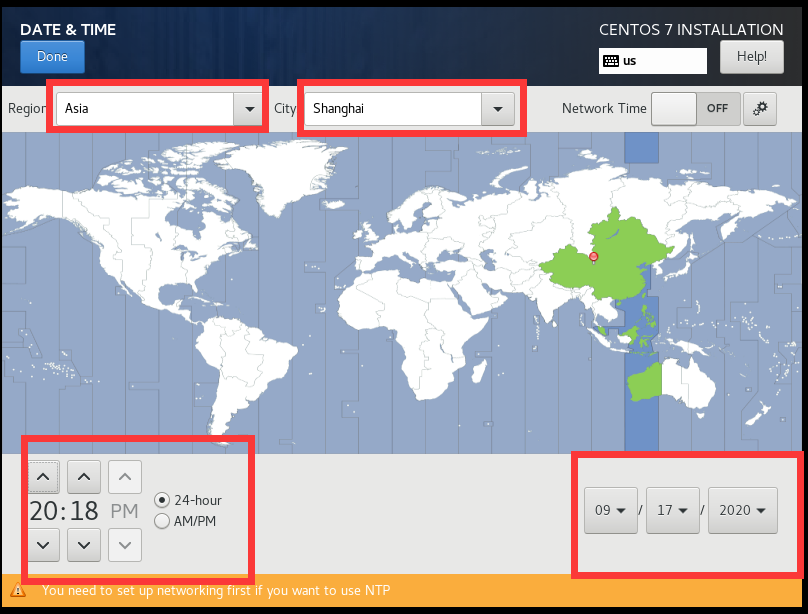
21.打开开关。

22.选中sever with GUI。

23.点击“begin installation”。
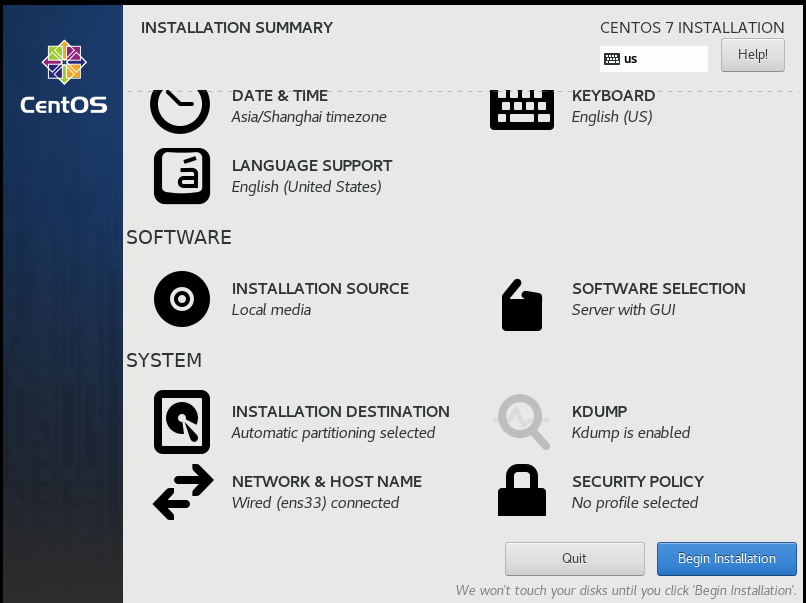
24. 设置好用户名和密码,等待一会儿之后点击reboot。
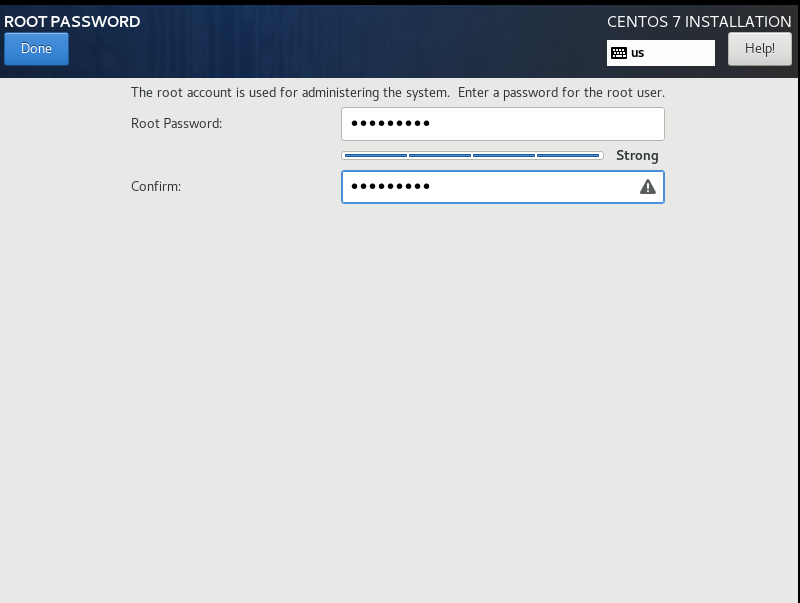
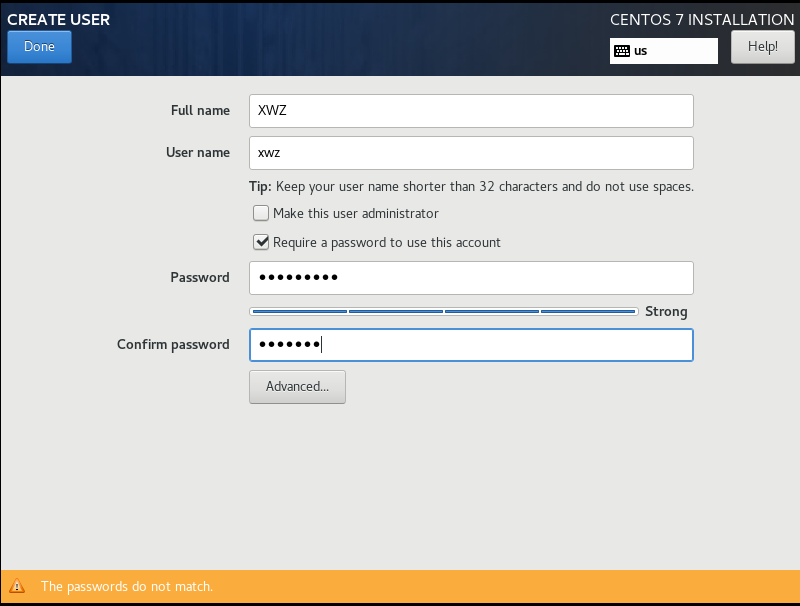
25.点击license information。
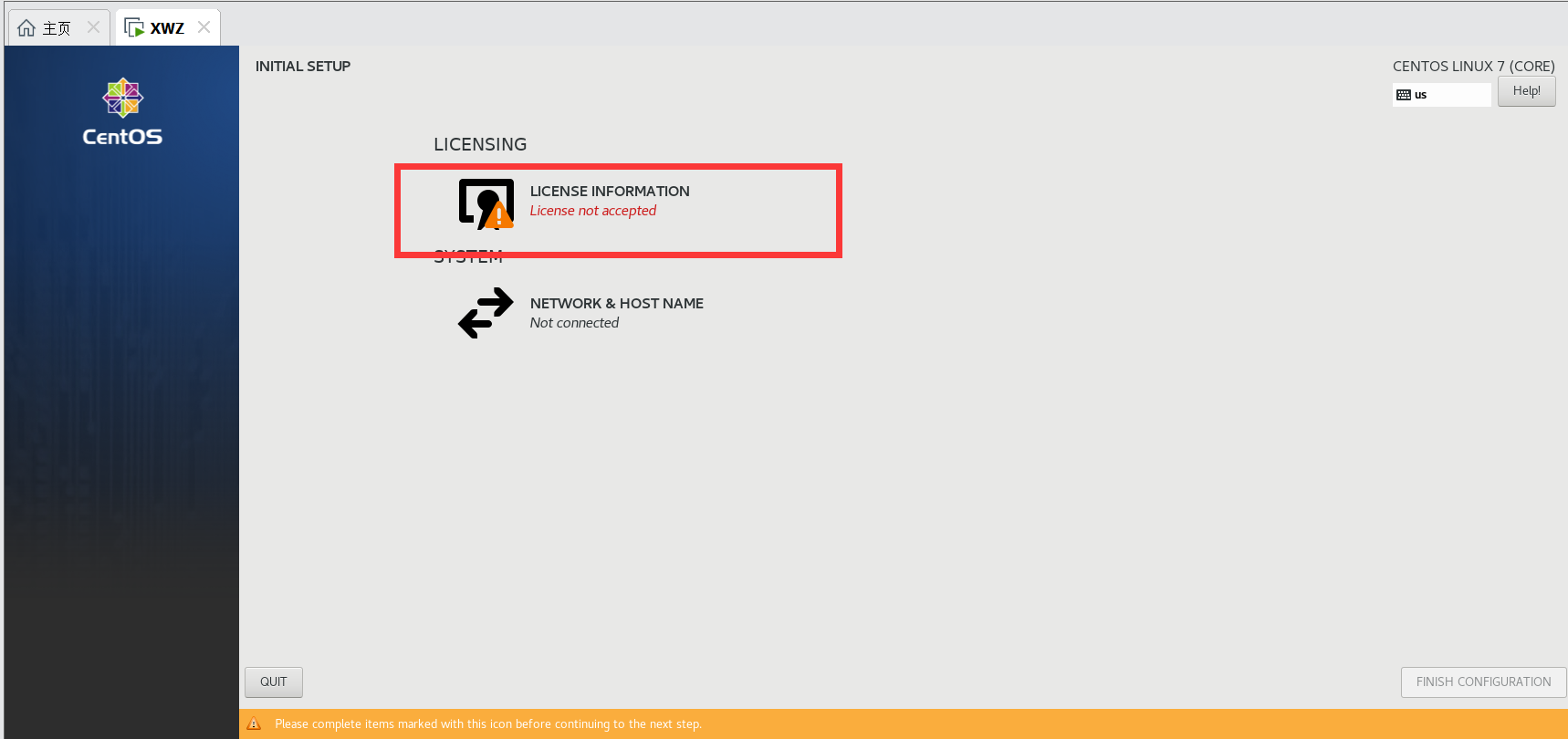
26.点击接受协议。
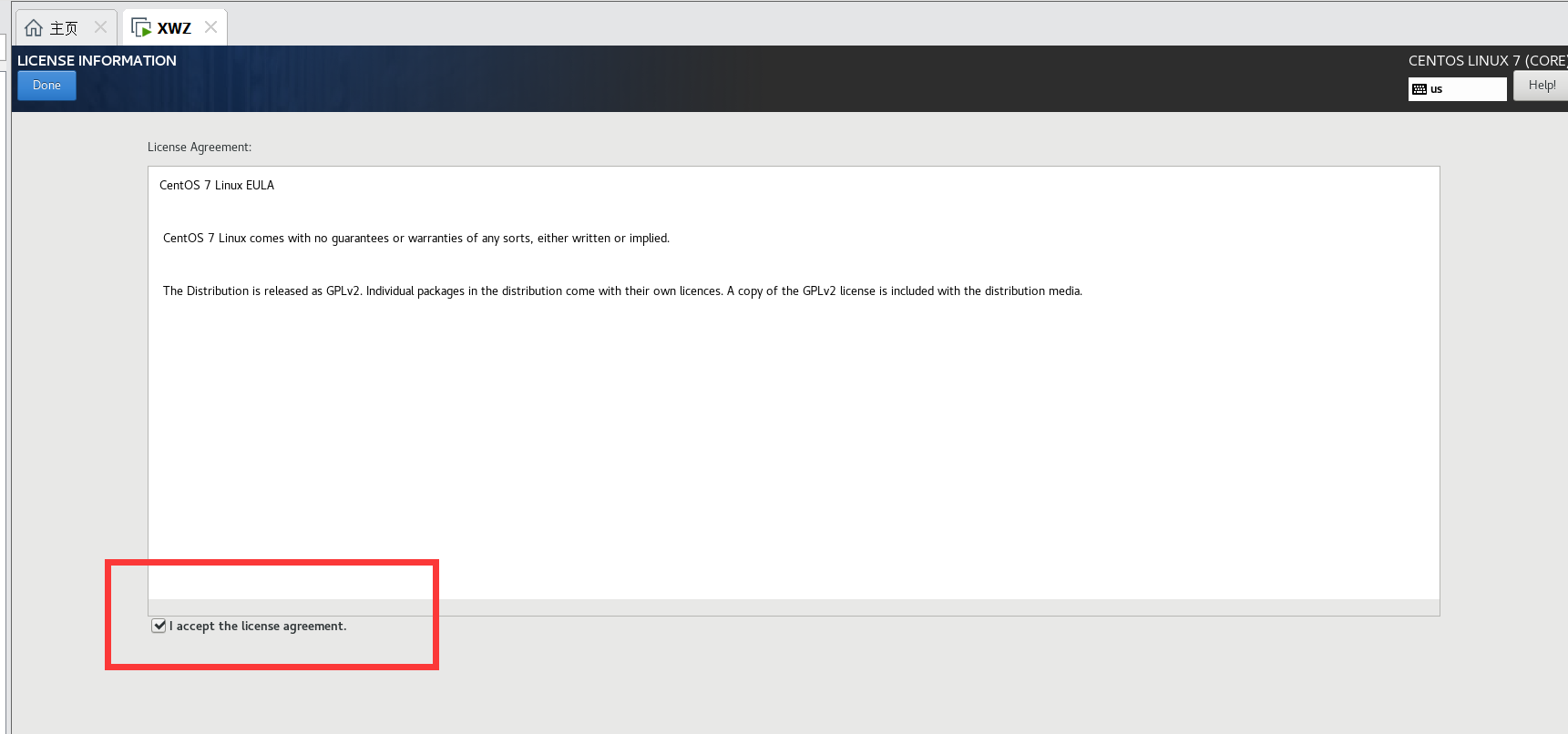
27.然后打开以太网。
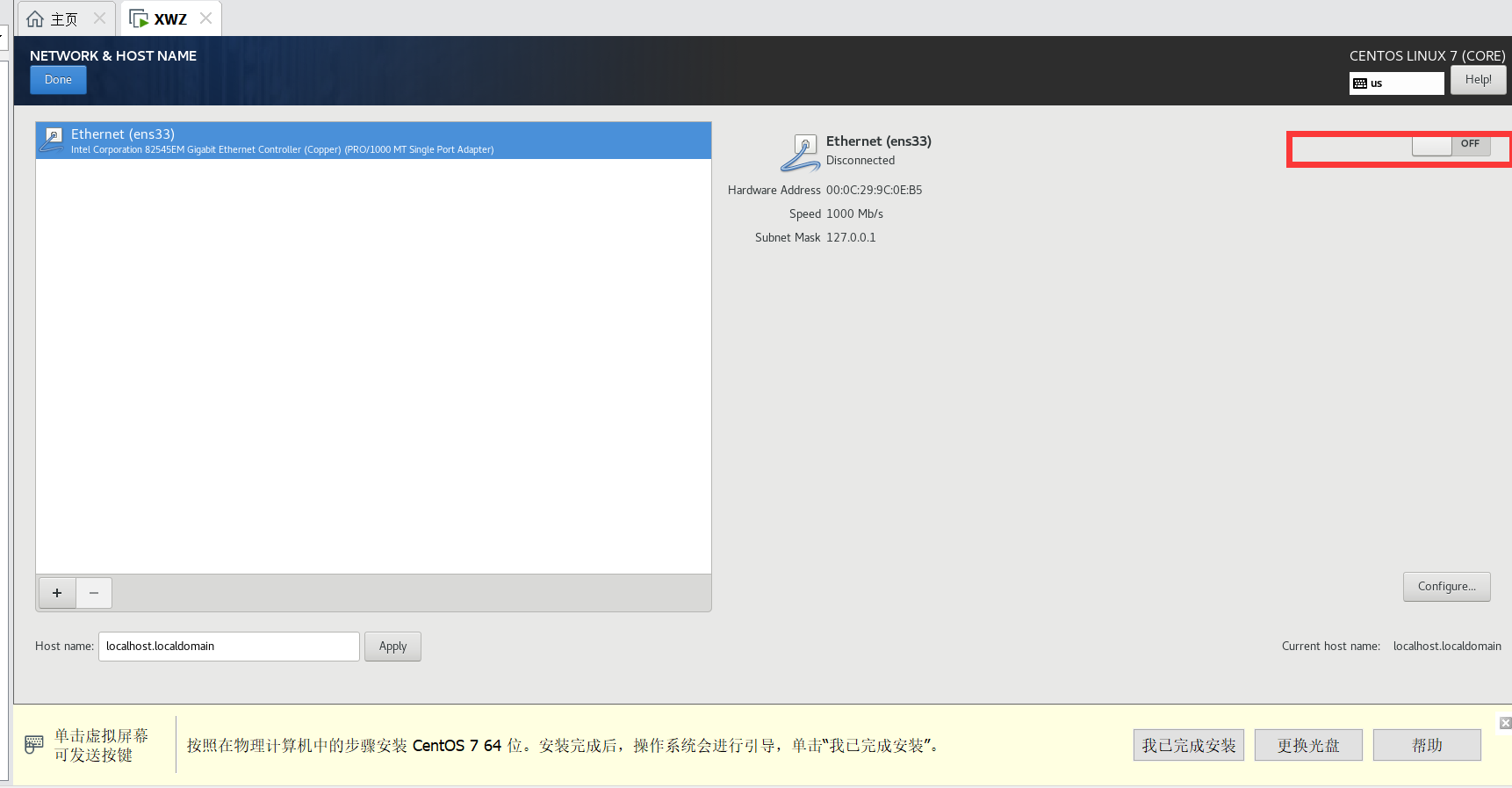
28.登录账号。
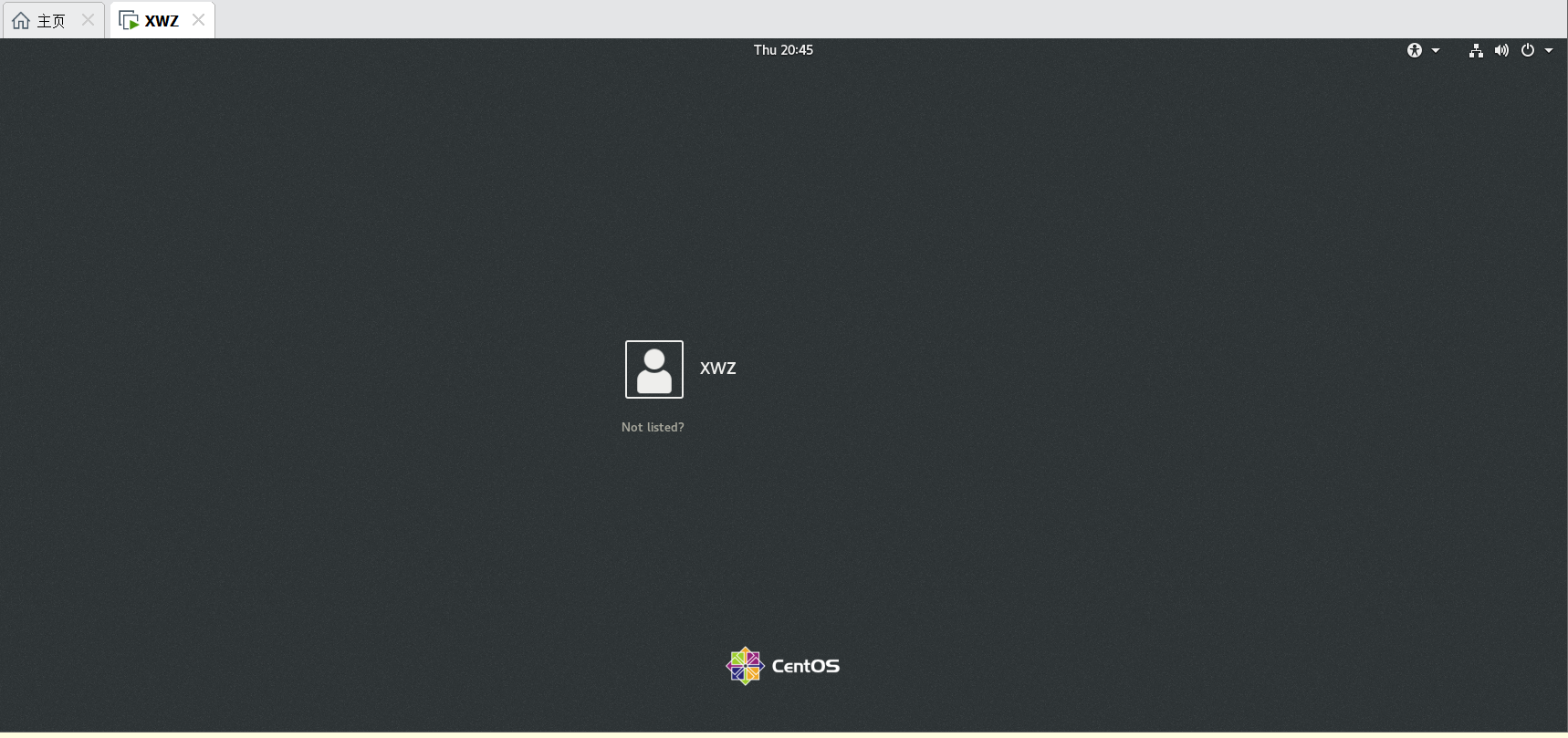
29.然后就完成安装了。